
Esta es la mejor manera de reparar archivos ZIP dañados o corruptos
Reparar archivos ZIP dañados. Los archivos ZIP son parte de nuestro día a día y es común que trabajemos con ellos de forma habitual. No obstante, cuando intentamos descomprimirlos y conseguir los documentos que hay en su interior, no siempre nos sale bien. Si te has encontrado con un archivo corrupto o dañado, te recomendamos que apliques esta solución. Si tienes alguna inquietud recuerda contactarnos a través de nuestras redes sociales, o regístrate y déjanos un comentario en esta página para poder ayudarte. También puedes participar en el WhatsApp Ecuador.
Desde que WinZip se lanzase en 1991, el programa y su formato de archivos comprimidos han formado parte de las vidas de todos los usuarios. Seguro que más de una vez lo has utilizado y que no en pocas ocasiones te has encontrado con errores. A veces, simplemente, eliminamos los archivos corruptos y nos olvidamos de ellos, pero antes de que lo hagas queremos que pruebes esto.
Utilizar WinZip Command Line
Como luego te explicamos, no hay una sola forma de actuar en este tipo de situación. Pero esta es la que más nivel de efectividad te proporcionará, aunque requiere un poquito de esfuerzo. Partimos de la idea de que ya tienes WinZip en tu ordenador, por lo que ahora lo que deberías hacer sería pasar a la descarga de WinZip Command Line desde aquí. Es una herramienta oficial de WinZip que se encuentra alojada en su web, así que no tiene ningún tipo de riesgo.
Ahora busca el archivo que está dañado y haz clic en él con el botón derecho del ratón. En el menú de opciones que aparece tienes que seleccionar “Copiar como ruta de acceso”. Ahora ve al menú de Inicio y abre Símbolo del sistema escribiendo el nombre de esta herramienta.
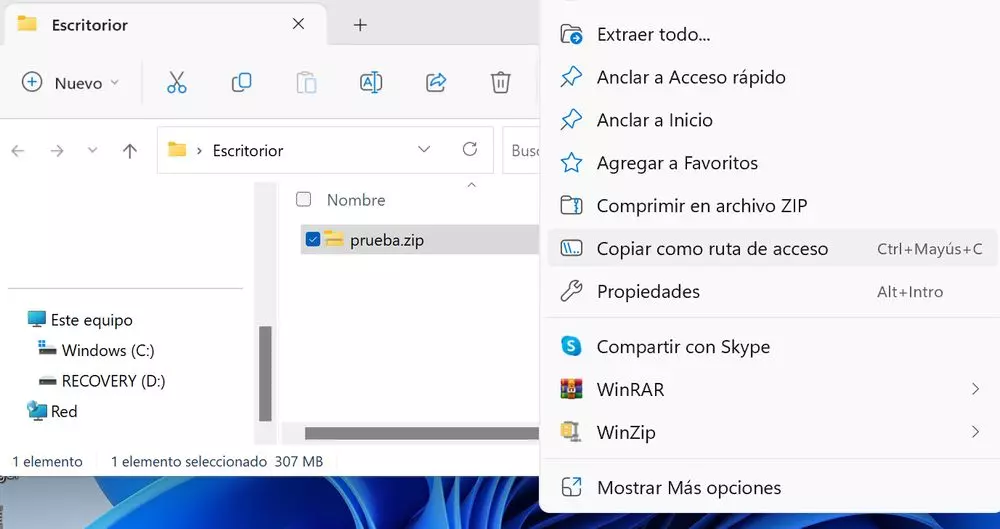
Lo siguiente que tienes que hacer es lo siguiente: escribe cd y pega la ruta de acceso que has copiado del archivo. Como detalle importante, tienes que eliminar el nombre del archivo de la ruta. En nuestro ejemplo, lo que eliminaríamos sería “Prueba.zip”. Después de solo solo tienes que pulsar Enter.
Ahora tienes que introducir el código que te mostramos a continuación: «C:Program FilesWinZipwzzip» -yf Prueba.zip
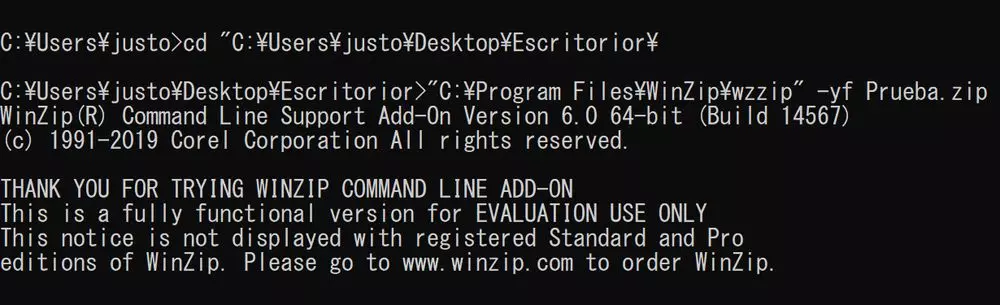
Es importante que, por supuesto, cambies “Prueba.zip” por el nombre del archivo que tengas en tu ordenador. También es posible que tengas que hacer algún ajuste en la ruta dependiendo de tu instalación de WinZip. Cuando introduzcas el comando, el sistema te dará la bienvenida y te pedirá que pulses cualquier tecla. En ese momento comenzará a actuar y generará un archivo en la misma carpeta, pero con el subnombre añadido de “Fixed”. Se tratará del mismo archivo, aunque reparado. Sal de Símbolo de sistema e intenta abrir el archivo reparado con la intención de ver si el proceso ha funcionado.
Alternativa con WinRAR
Es una paradoja que uno de los medios para recuperar archivos dañados sea a través del software que siempre ha rivalizado con WinZIP. Pero esta es una alternativa muy válida que te recomendamos probar en el caso de que el proceso de recuperación antes citado haya fallado.
Abre WinRAR y navega a través de su explorador hasta la carpeta en la que está el archivo ZIP dañado. Luego haz clic en él, pero no con el objetivo de descomprimirlo, sino para pulsar la opción “Reparar” que está en la zona superior de la barra de navegación del programa.
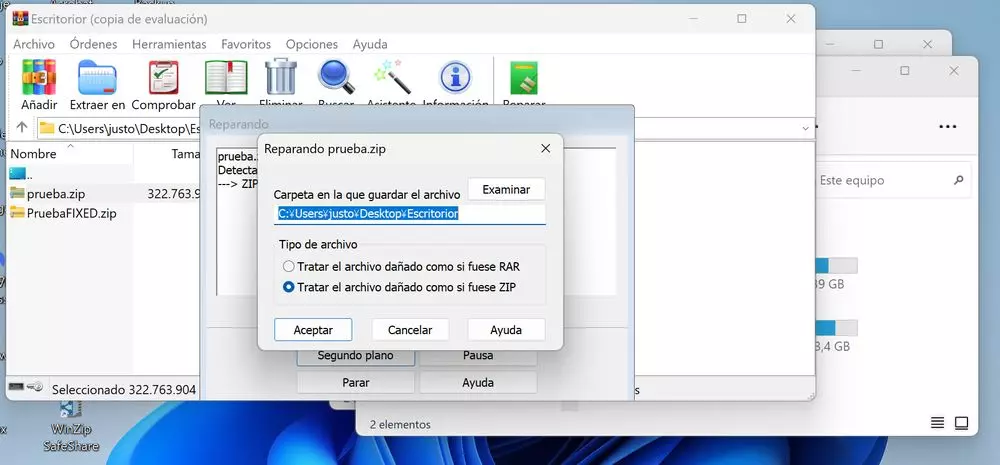
El programa te hará dos preguntas: la carpeta donde quieres guardar el archivo reparado y si quieres tratarlo como un archivo RAR o uno ZIP, siendo esta segunda opción la que debes elegir. Luego se iniciará la recuperación, la cual puede tardar más de la cuenta si se trata de un archivo más pesado de lo habitual. En el momento en el que termine ya podrás ir a la carpeta seleccionada y allí encontrarás la versión que WinRAR ha corregido para ti.
¿Nada de esto funciona?
Son dos buenas opciones para reparar archivos ZIP, pero es posible que, ni por esas, consigas que el archivo se pueda descomprimir de manera correcta. La única opción que te quedaría en las manos sería volver a la fuente donde descargaste el ZIP y volverlo a bajar. Es posible que la corrupción del archivo se produjera en el proceso de descarga y que con una segunda descarga lo soluciones. Cómo no, esto es algo que puedes probar incluso antes de aplicar los otros métodos, al menos en el caso de archivos ZIP que no sean demasiado pesados.






